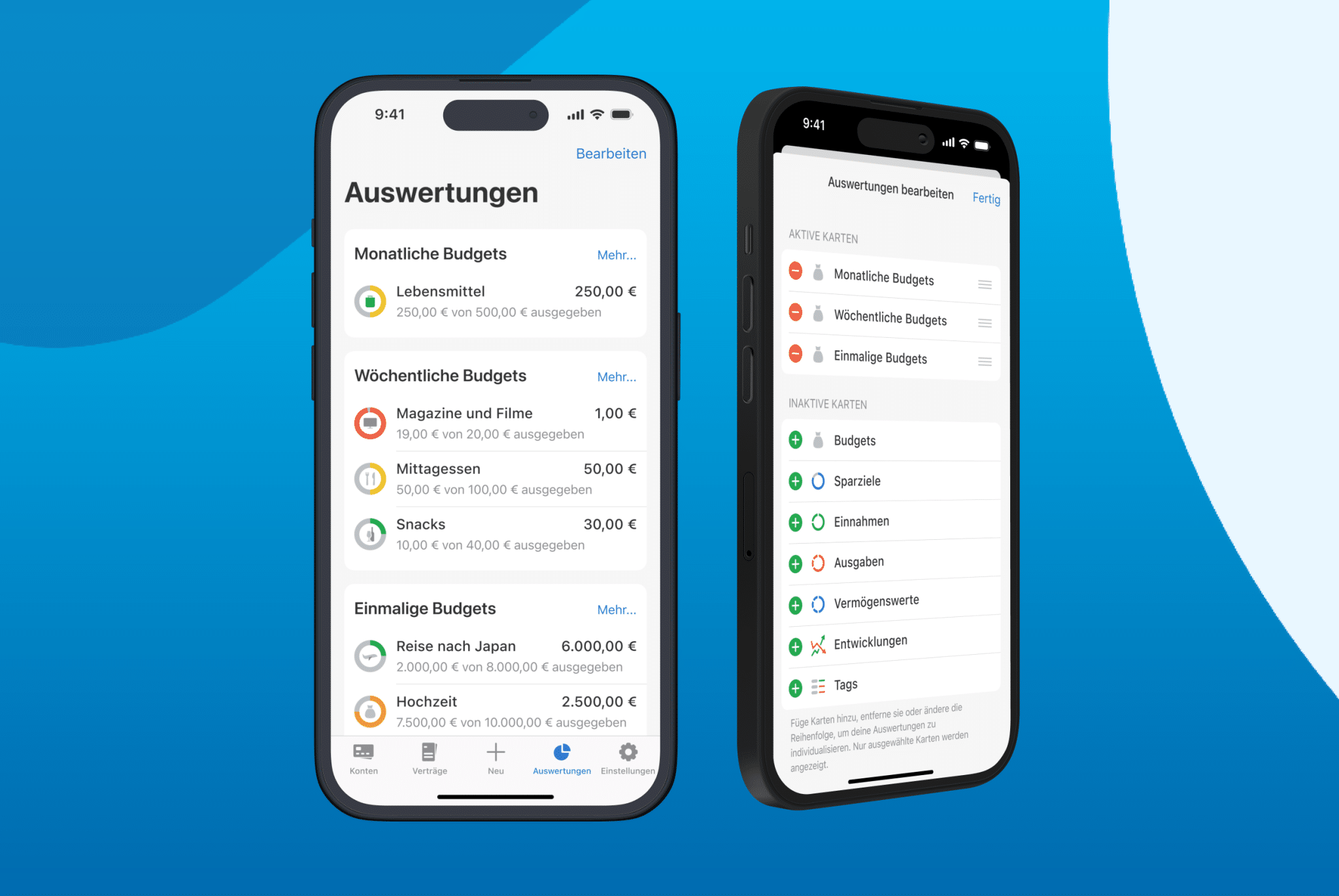Die Budgets sind bereits fester Bestandteil und ein beliebtes Feature von Outbank. Sie helfen dir dabei, deine Ausgaben optimal unter Kontrolle zu haben, um so auf Dauer Geld zu sparen.
Aufgrund eures zahlreichen Feedbacks haben wir die Budgets weiterentwickelt: Zusätzliche Budget-Intervalle erlauben dir, den passenden Zeitraum für deine Sparziele auszuwählen und mit dem neuen Kontofilter legst du selbst fest, welche Konten in deine Budgets mit einfließen sollen.
Die neuen Budgets stehen ab Version 3.5.0 auf allen Plattformen (iOS, macOS und Android) zur Verfügung.
Du kannst für jeden Bereich des (alltäglichen) Lebens, den du besser im Blick haben willst, ein entsprechendes Budget in Outbank anlegen
- Lege dir ein Budget mit wöchentlichem Intervall für geliehene Filme an, um Ausgaben für deine Heimkinoabende besser im Blick zu haben.
- Mit monatlichen Budgets kannst du die Ausgaben für deine alltäglichen Einkäufe, wie Lebensmittel und Drogerie-Artikel übersichtlich abbilden.
- Budgets mit dem Intervall Monatsmitte können nützlich sein, wenn deine Gehaltszahlung beispielsweise immer am 15. des Monats bei dir eingeht.
- Um deine Ausgaben für Mobilität über eine längere Periode im Blick zu haben, bieten sich Budgets mit vierteljährlichem, halbjährlichem oder jährlichem Intervall an.
- Richte dir ein einmaliges Urlaubsbudget für deine lang ersehnte Reise ein.
So erstellst du ein neues Budget:
Die Budgets findest du im Bereich ‘Auswertung’. Hier kannst du deine Budgets anlegen und verwalten
Auf iOS und Android:
- Tippe auf iOS unten in der Tabbar auf ‘+ Neu’ > ‘Budget’ oder öffne deine ‘Auswertung’ > ‘Budgets’ und drücke auf das ‘+’ oben rechts. Auf Android kannst du direkt in der ‘Auswertung,’ mit dem blauen ‘+-Button’ ein neues Budget hinzufügen.
- Wähle den Budget-Typ über ein passendes Icon aus, benenne das Budget und gib die Höhe des Budgets ein.
- Bestimme in welchem Intervall sich dein Budget wiederholen soll.
- Füge die zutreffenden Kategorien und Tags hinzu. Es muss mindestens eine Kategorie oder ein Tag pro Budget vergeben werden.
- Wähle die Konten aus, die in dein Budget mit einfließen sollen.
- Wenn du die Erinnerung bei Budgetüberschreitung zulässt, kann dich Outbank via Push Benachrichtigung informieren, wenn es mit einem Budget knapp wird. So erhältst du immer eine Nachricht, wenn 90% bzw. 100% eines Budgets für das ausgewählte Intervall verbraucht wurde.
- Dein Budget erscheint nun in den Auswertungen unter ‘Budgets’ und in der Fixkostenübersicht.
Auf macOS
- Öffne die Auswertung, klicke auf ‘Budgets’ und dann auf den Button ‘Budget hinzufügen’. Wähle ein Icon passend zu dem gewünschten Budget-Typ aus. Vergib einen passenden Namen für das Budget.
- Wähle die passenden Kategorien, Tags und Konten aus. Beachte, dass mindestens eine Kategorie oder ein Tag vergeben, sowie mindestens ein Konto ausgewählt werden muss.
- Möchtest du keine Benachrichtigung beim Überschreiten eines Budgets erhalten, entferne den Haken bei ‘Erinnerung’.
- Dein Budget erscheint nun in den Auswertungen und in der Fixkostenübersicht.
Neue Budget-Gruppen für eine bessere Übersicht
Deine Budgets werden nach Budgetzeitraum gruppiert.
In der Vertrags- und Fixkostenübersicht werden die wiederkehrenden Budgets gruppiert dargestellt. Diese fließen auch in deine monatliche Bilanz ein. So siehst du wieviel Geld dir im Monat zur Verfügung steht.
Die Einmaligen Budgets werden hier nicht angezeigt.
In der Auswertung hat jede Budgetgruppe eine eigene Karte. Nach Auswahl einer Budgetgruppe, findest du alle Budgets mit dem gleichen Intervall in einer Übersicht. Die Zusammenfassung der einzelnen Budgetgruppen wurde grafisch neugestaltet, um deinen Budgetverlauf noch besser darzustellen.
Hast du Fragen oder Verbesserungsideen zu den neuen Budgets?
Du erreichst uns jederzeit direkt über deine App (‘Einstellungen’ > ‘Support anschreiben’ auf iOS & Android bzw. ‘Hilfe’ > ‘Support kontaktieren’ auf macOS) oder per E-Mail.
Wir freuen uns auf deine Nachricht!